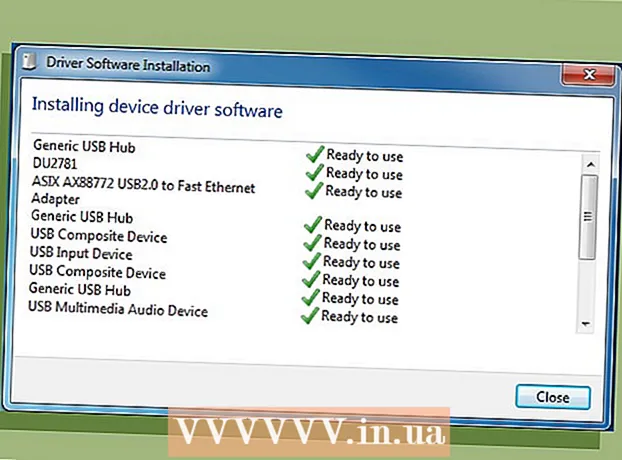Автор:
Gregory Harris
Жаратылган Күнү:
10 Апрель 2021
Жаңыртуу Күнү:
1 Июль 2024

Мазмун
Бул макалада биз Windows компьютериндеги буйрук сабынан аткарылуучу (EXE) файлды кантип иштетүүнү көрсөтөбүз.
Кадамдар
 1 Баштоо менюну ачыңыз. Бул экрандын төмөнкү сол бурчунда.
1 Баштоо менюну ачыңыз. Бул экрандын төмөнкү сол бурчунда. 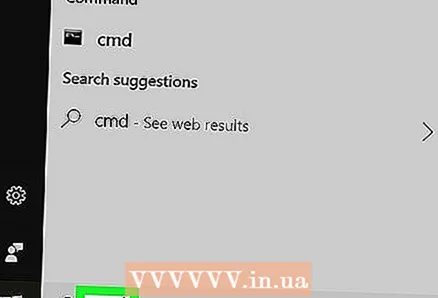 2 Кирүү cmd издөө менюсу баштоо тилкесинде. Буйрук сабы издөө натыйжаларынын жогору жагында пайда болот.
2 Кирүү cmd издөө менюсу баштоо тилкесинде. Буйрук сабы издөө натыйжаларынын жогору жагында пайда болот. 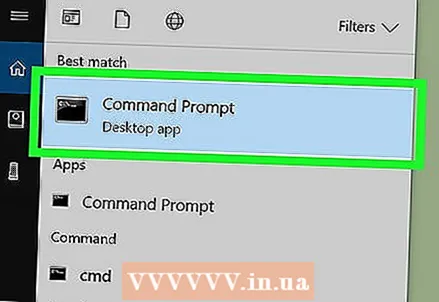 3 Click Командалык сап баштоо менюсунда. Командалык терезе ачылат.
3 Click Командалык сап баштоо менюсунда. Командалык терезе ачылат.  4 Кирүү cd [файлга жол] буйрук сабында. Бул каалаган EXE файлы бар папкага өтөт.
4 Кирүү cd [файлга жол] буйрук сабында. Бул каалаган EXE файлы бар папкага өтөт.  5 EXE файлынын жолун табыңыз. Бул файл менен папканы ачыңыз, андан кийин терезенин жогору жагындагы дарек тилкесинде пайда болгон файлдын жолун көчүрүп же жазып алыңыз.
5 EXE файлынын жолун табыңыз. Бул файл менен папканы ачыңыз, андан кийин терезенин жогору жагындагы дарек тилкесинде пайда болгон файлдын жолун көчүрүп же жазып алыңыз. - Мисалы, эгер сиз Mozilla Firefoxту иштеткиңиз келсе, тиешелүү EXE файлы C: Program Files Mozilla Firefox папкасында жайгашышы мүмкүн.
- Бул учурда, файлдын жолу мындай болот C: Программа файлдары Mozilla Firefox.
 6 Ордуна [файлга жол] жолду каалаган файлга алмаштырыңыз. Бул жолду ээрчигенде, сиз тиешелүү EXE файлын иштете алышыңыз керек.
6 Ордуна [файлга жол] жолду каалаган файлга алмаштырыңыз. Бул жолду ээрчигенде, сиз тиешелүү EXE файлын иштете алышыңыз керек. - Мисалы, эгер сиз Mozilla Firefoxту иштетишиңиз керек болсо, анда буйрук ушундай болот CD C: Программа файлдары Mozilla Firefox.
 7 Баскычты басыңыз . Кирүү же ⏎ Кайра. Буйрук сабында сиз каалаган файл менен папкага өтөсүз.
7 Баскычты басыңыз . Кирүү же ⏎ Кайра. Буйрук сабында сиз каалаган файл менен папкага өтөсүз.  8 Кирүү баштоо [filename.exe] буйрук сабында. Бул буйрук көрсөтүлгөн файлды иштетет.
8 Кирүү баштоо [filename.exe] буйрук сабында. Бул буйрук көрсөтүлгөн файлды иштетет.  9 Ордуна [filename.exe] каалаган EXE файлынын атын алмаштырыңыз. Файлдын папкасында көрүнгөндөй атын киргизиңиз.
9 Ордуна [filename.exe] каалаган EXE файлынын атын алмаштырыңыз. Файлдын папкасында көрүнгөндөй атын киргизиңиз. - Мисалы, Mozilla Firefox учурда, керектүү файл "firefox.exe".
- Биздин мисалда, буйрук мындай болот: firefox.exe баштоо.
 10 Баскычты басыңыз . Кирүү же ⏎ Кайра. EXE файлы иштейт.
10 Баскычты басыңыз . Кирүү же ⏎ Кайра. EXE файлы иштейт.
Кеңештер
- Ошондой эле, буйрук терезесин ачуу үчүн, баскычтарды басыңыз Жең+R, ачылган Run терезесине киргизиңиз cmd жана ОК басыңыз.